Twitter tilbyr ulike alternativer når det gjelder personvernet ditt. Du kan for eksempel gjøre tweetene dine offentlige, slik at alle kan se dem eller ikke. Andre personvernalternativer inkluderer å kunne blokkere andre brukere. Å blokkere noen kan betraktes som en siste utvei, men hvis du noen gang bestemmer deg for å gjøre det, har Twitter det alternativet som venter på at du skal bruke det.
Uansett om du bruker Twitter på datamaskinen eller Android-enheten din, vil du kunne hindre brukere i å lese tweetene dine. Når du blokkerer noen, vil de ikke bare kunne se tweetene dine, men de vil heller ikke kunne sende deg direktemeldinger.
Hvordan blokkere noen på Twitter
Hvis du bruker Twitter-appen, må du først finne kontoen du vil blokkere. Du kan finne denne kontoen ved å se gjennom feeden din, eller du kan bruke søkealternativet nederst. Hvis du har funnet kontoen i feeden din, kan du blokkere den kontoen ved å trykke på rullegardinmenyen til høyre.
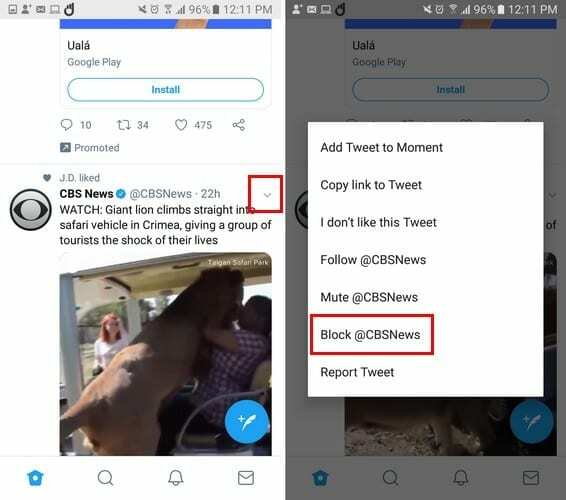
En meny vil vises med ulike alternativer; alternativet for å blokkere den kontoen vil være nederst. Etter å ha trykket på blokkeringsalternativet, vil Twitter vise deg en melding som forteller deg at den aktuelle kontoen ikke vil kunne følge deg eller sende deg noen meldinger. Du vil heller ikke kunne se noen varsler fra den kontoen.
Etter å ha blokkert kontoen, forsvinner den fra feeden din. For å se om kontoen er på listen over blokkerte kontoer, trykk på profilbildet ditt og velg Innstillinger og personvern. Velg Personvern og sikkerhet og sveip ned til du ser alternativet Blokkerte kontoer. Alle kontoen du noen gang har blokkert vil være på den listen.
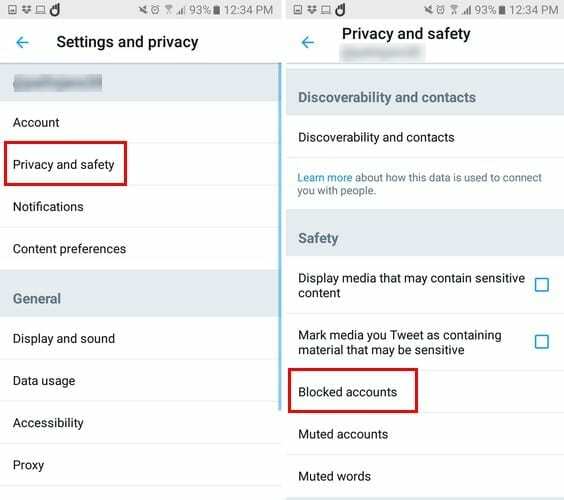
Hvis du vil blokkere noen på Twitter ved å bruke datamaskinen din, er fremgangsmåten veldig like. Klikk på rullegardinmenyen hvis du ser kontoen på feeden din. Eller du kan også søke etter kontoen ved å bruke søkealternativet.
For å se kontoene du har blokkert, klikk på profilbildet ditt øverst til høyre og klikk på innstillinger og personvern. Klikk på alternativet Blokkerte kontoer som skal være nær bunnen.
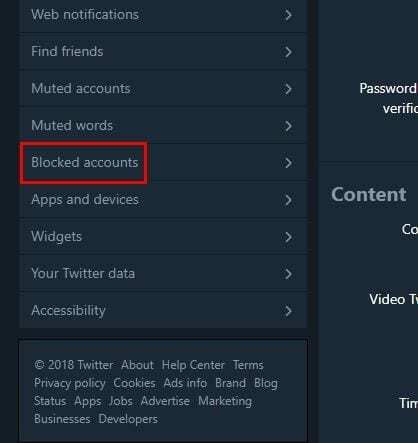
Alle dine blokkerte kontoer vil bli oppført der. Hvis du klikker på Avanserte alternativer, kan du også eksportere eller importere en liste over kontoer du vil blokkere.
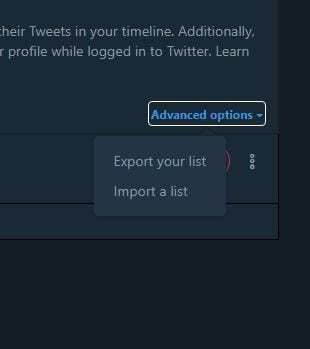
Ikke bekymre deg for at Twitter sender et varsel til den blokkerte brukeren som forteller dem hva du har gjort. Den blokkerte brukeren vil også forsvinne fra listen over følgere. Hvis antall følgere er viktig for deg, så tenk to ganger på å blokkere en bruker. Eventuelle tweets som var på brukerens konto vil bli fjernet og vil ikke lenger vises så lenge de er blokkert.
Hvis den blokkerte brukeren undersøker om du har blokkert dem, er det ingen måte å hindre dem i å vite at du har blokkert dem. Hvis de besøker profilen din eller prøver å følge deg, vil de se en blokkeringsmelding.
Å holde kontoen din privat er en god måte å måtte blokkere noen på. Når kontoen din er privat, får du en melding som spør om du vil godta den personen eller ikke. Hvis du ikke vil ha noe med dem å gjøre, kan du ignorere følgeforespørselen.
Hvordan oppheve blokkeringen av noen på Twitter
For å oppheve blokkeringen av noen, følg trinnene jeg nevnte tidligere for hvordan du kan se kontoene du har blokkert. Når du er der, trykk på Blokkert-alternativet, og du vil se en kort melding som forteller deg at kontoen er opphevet. På skrivebordsversjonen kan du gjøre det samme eller klikke på de tre prikkene og velge opphevingsalternativet.
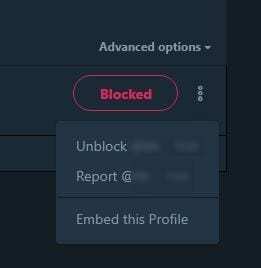
Konklusjon
Noen brukere fortjener å bli blokkert, og hvis du noen gang må blokkere noen, vet du hvordan du skal gjøre. Hvis du noen gang tilgir dem, vet du at det er like enkelt å fjerne blokkeringen. Hvor mange brukere har du blokkert?